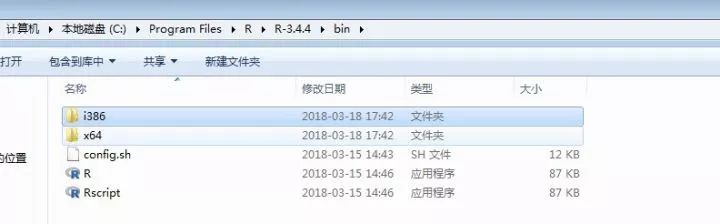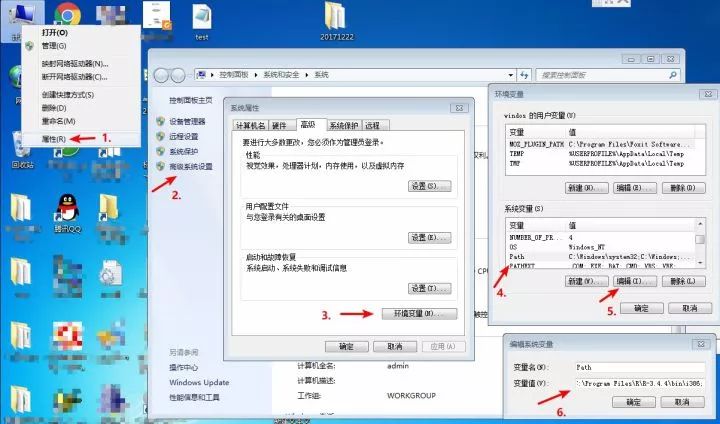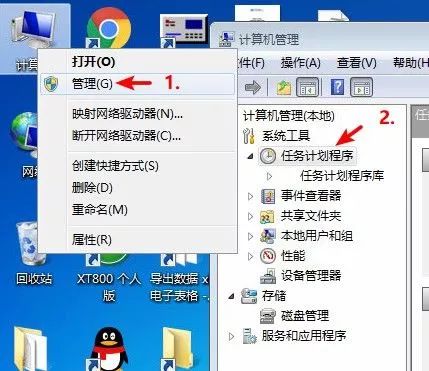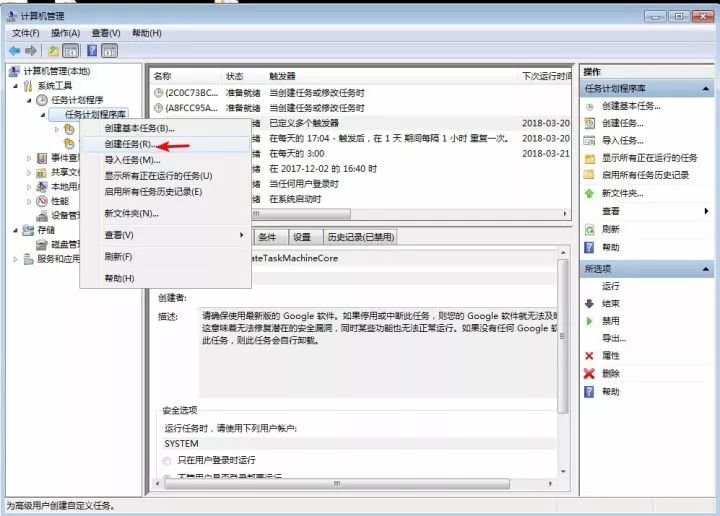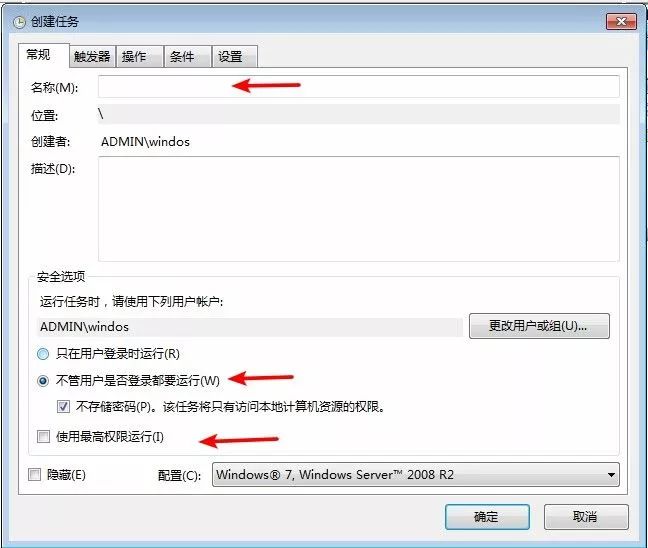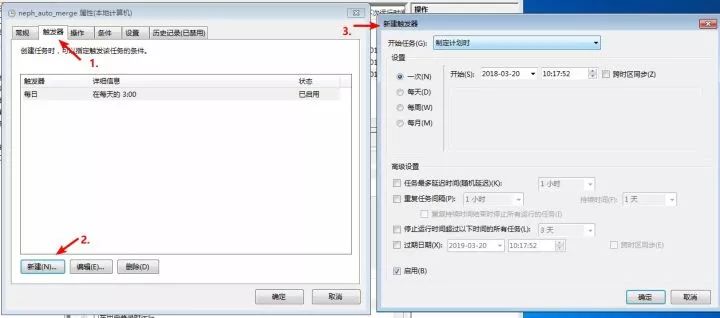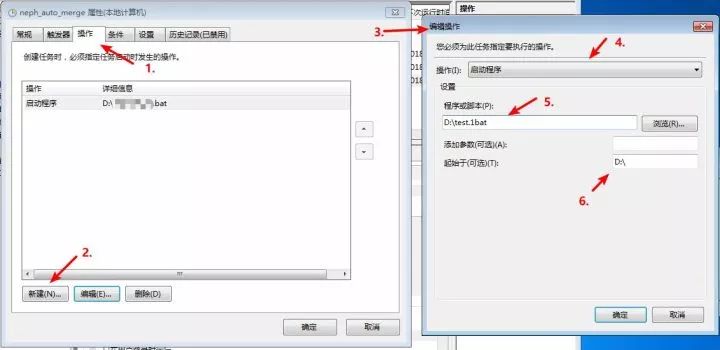windows定时自动运行R脚本的正确姿势
作者:Frank 山东大学环境研究院博士 R语言中文社区专栏作者
知乎ID:
https://www.zhihu.com/people/chen-xiao-tian-92-92
前言
因为数据处理需要,写了汇总仪器每日原始数据的R语言代码。仪器每日凌晨自动生成一份前一日的原始数据,因此需要代码每日定时自动运行一次进行汇总更新。
通过R脚本+windows计划任务可以实现R代码定时自动运行。
本文目录
windows环境变量中加入R语言路径
写R脚本和bat脚本
设置windows计划任务
注意:如果你不想在环境变量中加入R的路径,觉得麻烦,或者你的环境变量添加成功,但是bat脚本却一直出错(部分win7系统会出现这一情况),请参考文末的补充内容。
准备:“此电脑”>“属性”>确定系统类型是64位还是32位
寻找R语言安装路径
如果你是按照默认路径安装的话,应该在C:\Program Files\R\R-3.4.4\bin文件夹下。
如果你装的是64位的R,该路径下会有一个“x64”文件夹。下文路径需具体到该文件夹。
如果你装的是32位的R,该路径下会有一个“i386”文件夹。下文路径需具体到该文件夹。
“此电脑”>“属性”>“高级系统设置”>"高级”>“环境变量”>“path">"编辑”
在变量值一栏后方中加入刚刚寻找到的R语言路径。(以下为R-3.4.4版本默认安装路径)
32位是:C:\Program Files\R\R-3.4.4\bin\i386;
62位是:C:\Program Files\R\R-3.4.4\bin\x64;
点击确定。
新建txt文本文档,将所需R代码粘贴进去,选择“另存为”,保存类型选择“所有文件”,文件名需写后缀“.R"(例如“test.R”),以ANSI编码格式保存。这样R脚本就写好了。
新建txt文本文档,把启动R脚本的bat语句复制粘贴进去(此处R脚本名称以“test.R”为例):
1Rscript test.R
2exit
选择“另存为”,保存类型选择“所有文件”,文件名需写后缀“.bat"(例如“test.bat”)。这样R脚本就写好了。
将R脚本和bat脚本放在同一个文件夹下。
点击一次bat脚本观察所写R代码运行的结果是否有生成。(例如代码是用于更新某个文件,则观察该文件的修改日期是否变化到最新的时间)。
如果结果是代码正常执行,则进入下一步。
“此电脑”>“管理”>“系统工具”>“任务计划程序”
“任务计划程序”右键,选择“创建任务”。
填写任务名称。
选择“不管用户是否登陆都要运行”。
选择“不存储密码”。
依据实际情况选择是否要“使用最高权限运行”。
切换至“触发器”选项卡,点击“新建”,弹出“编辑触发器”窗口。设定运行频率。
选择开始任务“制定计划时”。
设置频率“每天”(依据实际需求)。
设置开始时间,以及间隔。例如:“2018-03-19 03:00:00”、“每隔一天发生一次”。
可依据实际情况填写该页面的选项。
点击“确定”,返回任务属性界面继续设置。
切换至“操作”选项卡,点击“新建”,进入“编辑操作”窗口。
操作选择“启动程序”。
“程序或者脚本”一栏点击“浏览”找到之前准备的bat文件。
“起始于”一栏填写R脚本和bat脚本存放的路径。例如存放于D盘根目录,则写”D:\“。
点击”确定“返回任务属性界面。
点击任务属性界面的“确定”,完成全部设置。
接下来就尽情享受自动定时运行R脚本带来的便利吧。
补充内容
如果你不想在环境变量中加入R的路径,觉得麻烦,或者你的环境变量添加成功,但是bat脚本却一直出错(部分win7系统会出现这一情况),请将bat脚本改为如下内容:
1C:#R的安装盘
2cd C:\Program Files\R\R-3.4.3\bin\x64#Rscript的路径,此处以默认安装路径为例
3Rscript F:\test.R#R脚本的路径,此处以放置在F盘的test.R为例
4exit
往期精彩:
公众号后台回复关键字即可学习
回复 爬虫 爬虫三大案例实战
回复 Python 1小时破冰入门
回复 数据挖掘 R语言入门及数据挖掘
回复 人工智能 三个月入门人工智能
回复 数据分析师 数据分析师成长之路
回复 机器学习 机器学习的商业应用
回复 数据科学 数据科学实战
回复 常用算法 常用数据挖掘算法
给我【好看】
你也越好看!